Notebook hp - úgy tűnik, nem rendszerlemez hiba vagy lemez hiba a fekete képernyő (
Üzenet Non-System Disk Error vagy Disk Error (nem rendszerlemez vagy lemez olvasási hiba) akkor jelentkezik, ha a BIOS firmware nem érzékel rendszerindító operációs rendszer bármilyen tárolóeszközt meghatározott terhelési megadott útvonalon a notebook.
Amikor elindítja a notebook ellenőrzi az operációs rendszer több eszköz előre meghatározott sorrendben. Meg lehet változtatni a sorrendet megváltoztatja a boot sorrendet a BIOS.
Megjegyzés.
. Ha hiba és merevlemez kézi üzenetek ellenőrzése F2 megnyomásával, lásd a dokumentum HP noteszgépek - Boot Device talált. Azonban, ha az opció megnyomja az F2 billentyűt nem ajánlott, továbbra is tanulmányozza ezt a dokumentumot, és az intézkedések végrehajtását bennük.
Használjon egyet vagy többet az alábbi módszerek megszüntetésére terhelési hibák vagy jelentéseket egy nem-rendszer meghajtót egy fekete képernyő. Különböző modellek és a BIOS verzió tud nyújtani a különböző módon lehet elérni a merevlemez diagnosztizálni.
Egyes modellek kínálnak nyomja meg az F2, ha a hibaüzenet jelenik meg. Ebben az esetben nyomja meg az F2 billentyűt megnyílik a BIOS képernyőn, ahol lehet diagnosztizálni a merevlemezre anélkül, hogy újra kellene indítani a számítógépet.
Mivel a keresést, hogy töltse le a média változhat, a számítógép megpróbál hozzáférni egy nem-rendszer lemezt az optikai CD / DVD meghajtó. Kövesse az alábbi lépéseket, hogy távolítsa el a nem rendszerlemezeken, és indítsa újra a számítógépet.
Húzzon ki minden USB vagy 1394 (Firewire), csatlakozik a számítógéphez.
Vegye ki az összes CD-k (CD) és a DVD lemezeket a meghajtó.
Nyomja meg és tartsa lenyomva a bekapcsoló gombot 15 másodpercig. kapcsolja ki a számítógépet.
Nyomja meg a bekapcsoló gombot. kapcsolja ki a számítógépet.
Ha a számítógép indításakor folyamat után egy nem-rendszer meghajtó kiadó normálisan, állítsa vissza az alapértelmezett rendszerindítási sorrendet a BIOS beállítási képernyőjén, ahogy azt az alábbi módszerrel.
A legtöbb modell, nyomja meg az F10 billentyűt az indító folyamat során, hogy nyissa meg a System Configuration (System Configuration), válassza a Boot Options (letölthető) és a Boot Order (rendszerindítási sorrend). Ez megjeleníti a rendszerindítási sorrendben. Vissza a boot sorrendet, hogy az alapértelmezett beállításokat, nyomja meg az F9, majd az Igen. A rendszer azonban az alapértelmezett beállításokat.
Sok probléma feltöltésére számítógépek okozta kisebb hibák a programban, kezeli a fájlok tárolására a merevlemezen. Ellenőrzés merevlemez észlelése és eltávolítása ezeket a hibákat, de nem ad részletes jelentést a megtett intézkedésekről. Ahhoz, hogy ezt a vizsgálatot igényel, hogy a merevlemez megfelelően csatlakoztatva van a számítógéphez. Ha a számítógép magasról leejtve vagy deformálódott, a merevlemez tolódott vagy megszakad a kapcsolata. Ennek eredményeként a vizsgálat megkezdése vagy befejezése magatartása nem lesz lehetséges.
Próbáld futtatni az önellenőrzés HP merevlemez. Ha a teszt sikertelen, lásd. A dokumentum eltávolítása és visszaszerelése merevlemezt. Ezután ellenőrizze.
Kövesse az alábbi lépéseket, hogy ellenőrizze a merevlemez hibák segédprogrammal Merevlemez Self Test (HP merevlemez Self Test).
Csatlakoztassa a hálózati adaptert a számítógéphez.
Ha a számítógép be van kapcsolva, nyomja meg és tartsa lenyomva a bekapcsoló gombot 15 másodpercig. kapcsolja ki a számítógépet.
Nyomja meg a bekapcsoló gombot. hogy bekapcsolja a számítógépet, és azonnal nyomja meg az F10 billentyűt többször. hogy nyissa ki a BIOS beállításait tartalmazó ablakot.
Használja a nyilakat, hogy a megfelelő, válassza a Diagnosztikai Eszközök menü vagy a diagnosztikát.
Megjegyzés.
A BIOS-verzió, a számítógépre telepített, a nevét, a menüpontok némileg eltérhetnek.
Válassza Hard Drive Self Test.
Ha a BIOS nem rendelkezik a merevlemez önellenőrzés, futtassa a HDD ellenőrzés EUFI.
Nyomja meg az Enter gombot. A teszt elindításához.
önteszt folyamat tartalmazhat egy gyors és teljes teszt. Azt is megjeleníti a hozzávetőleges időt a teszt.
Ha minden teszt sikeres, akkor nincs sérülés a merevlemezre.
Ha valamelyik vizsgálat nem sikerül, hívjon további információért HP szolgáltatás technikai támogatás és ügyfélszolgálat.
Befejezése után önálló tesztelni a merevlemez, indítsa újra a számítógépet, hogy megszűnik a probléma.
Ha a BIOS verzió nem található a merevlemezen önellenőrzés, a tesztelést merevlemez EUFI. Van hat merevlemez ellenőrzéseket. Először futtasson egy gyors ellenőrzést (2-3 perc). Ha a folyamat gyorsteszt problémákat állapítottak meg, teljes szkennelést hajt végre (kb 2 óra).
Kövesse az alábbi lépéseket, hogy fuss egy gyors ellenőrzés a merevlemez:
Nyomja meg és tartsa lenyomva a bekapcsoló gombot, hogy teljesen kikapcsolja a számítógépet.
A főmenüben válassza az UEFI fül komponens tesztelés.
Ábra. UEFI főbb menüt választja, a „Component vizsgálata”
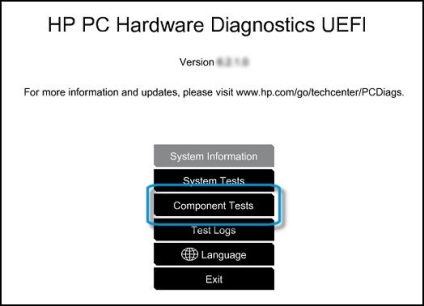
A „komponens tesztelés” menüből válassza ki a merevlemez-meghajtót.
Ábra. Menü „Component Ellenőrzés” gombot a „Hard Disk”
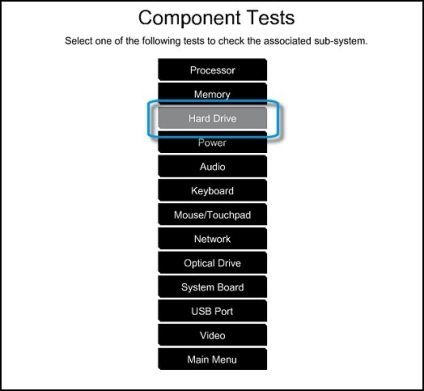
A „Hard Disk Testing” menü Gyors vizsgálat.
Ábra. Elvégzi egy gyors ellenőrzést a merevlemez
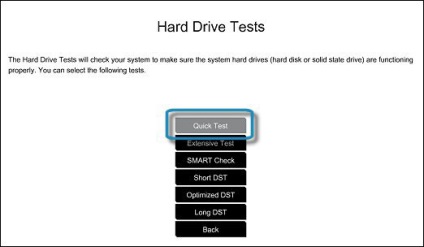
Válassza a Start egyszer.
Ábra. Elvégzi egy gyors ellenőrzést a merevlemez
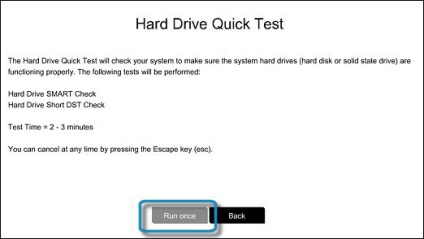
Indul egy gyors scan a merevlemez. Ha a számítógép több merevlemez van, a rendszer kérni fogja, hogy válasszon közülük. Válassza ki a merevlemezt ellenőrizni kívánt, illetve, hogy ellenőrizze az összes merevlemez egyidejűleg válassza Ellenőrizze az összes merevlemez.
Ábra. Végzett egy gyors ellenőrzést a merevlemez
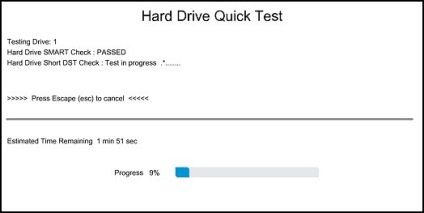
Befejezését követően a vizsgálati eredmények jelennek meg. A vizsgálati eredmények is megtalálható a vizsgálati naplókat a főmenüben.
Ha a merevlemez egy gyors ellenőrzés sikeres, de ez még mindig probléma, végezzen teljes ellenőrzést. Ez a teszt során ellenőrizzük SMART ellenőrzés (Intelligent ellenőrzést), Short DST, optimalizált DST és a Long DST.
Megjegyzés.
Teljes merevlemez tesztet lehet futtatni kattintva egyenként meletti sorban a „merevlemez teszteket”, és adott esetben kattintson a Start egyszer.
A "Hard Disk Testing" menüből válassza Extended Validation.
Ábra. Megválasztása a kiterjesztett merevlemez teszt
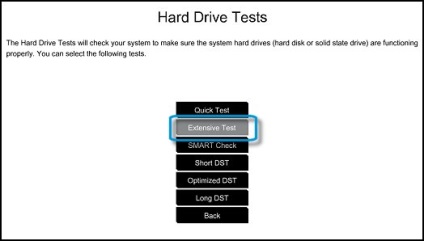
Válassza a Start egyszer.
Ábra. Kezdve a kiterjesztett merevlemez teszt
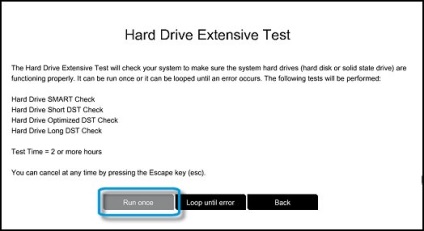
A teljes vizsgálat indítása. Ha a számítógép több merevlemez van, a rendszer kérni fogja, hogy válasszon közülük. Válassza ki a merevlemezt ellenőrizni kívánt, illetve, hogy ellenőrizze az összes merevlemez egyidejűleg válassza Ellenőrizze az összes merevlemez.
Ábra. Fuss az expandált merevlemez ellenőrzés
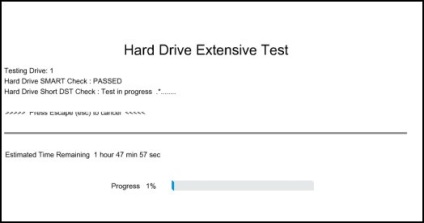
Befejezését követően a vizsgálati eredmények jelennek meg. A vizsgálati eredmények is megtalálható a vizsgálati naplókat a főmenüben.
Ha a merevlemez nem telt egy tesztet, írja le a vizsgálati eredmények, hogy tudtak biztosítani, amikor a HP ügyfélszolgálatához. Az információ tárolása a vizsgálati naplók. ami lehet nyitni a főoldalról a program UEFI hardver diagnosztikai PC HP.
Ha a számítógép leesett a magasból, vagy deformálódott, mielőtt a merevlemez teszt lehet, hogy távolítsa el és telepítse újra a merevlemezt.
Károsodásának elkerülése érdekében a számítógép, az akkumulátort el kell távolítani, mielőtt eltávolítja a merevlemez-meghajtót.